G-gen 杉村です。Google Cloud の無償 BI ツール Looker Studio の有償版である Looker Studio Pro について解説します。
- Looker Studio Pro とは
- Looker Studio で実現可能なこと
- Looker Studio Pro の始め方
- アセット
- ワークスペース
- 権限管理
- 退職者対応
- 強化されたメール配信機能
- Gemini in Looker(生成 AI との連携)

Looker Studio Pro とは
Looker Studio Pro は Google Cloud の無償 BI ツール Looker Studio(旧称「データポータル」または「Data Studio」) の有償版です。
Looker Studio Pro では無償版と比較してエンタープライズ向け機能が強化されており、また Google Cloud のカスタマーケア(技術サポート)の対象となります。また SLA(99.9%の可用性)の対象となるなど、組織での大規模利用に適したものとなっています。
なお、よく似た名称の Looker は当記事でご紹介する Looker Studio(Pro)とは別の製品です。これらの違いについては、以下の当社記事をぜひご参照ください。
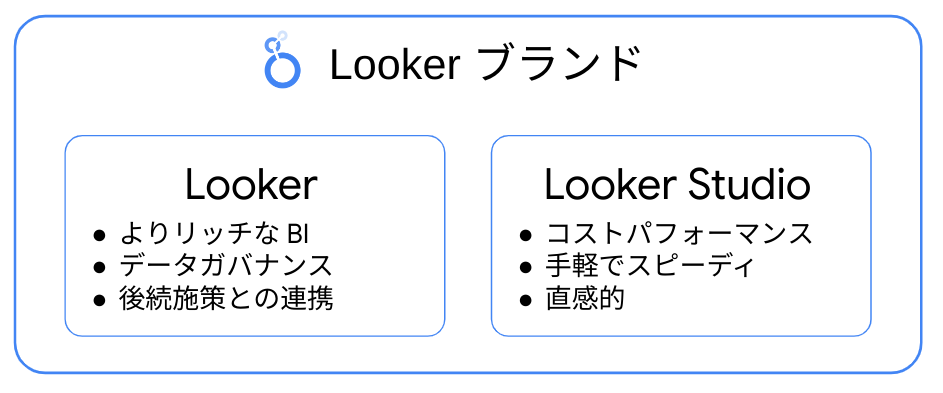
Looker Studio で実現可能なこと
Looker Studio Pro では、以下のような機能が利用できます。
| 機能名 | 説明 |
|---|---|
| Gemini in Looker(Preview) | 生成 AI モデル Gemini による多数の補助機能。 ・Conversational Analytics(AI との会話を通じた分析) ・Google スライドへのエクスポート ・計算フィールドの生成など |
| チームワークスペース | ・共同編集するための箱のこと ・ここにアセット (レポートとデータソースを指す) を入れることで、ワークスペースに対する権限を持つメンバー間で共同編集できるようになる ・チームワークスペースへの閲覧権限付与も可能 |
| 管理者権限によるアセット管理 (IAM) | ・Looker Studio Pro と紐づけた Google Cloud プロジェクトに IAM 権限を付与することで、管理者が全てのチームワークスペース内のアセットを見通すことができるようになる |
| 強化されたメール配信機能 | 無償版より強化されたメール配信機能。 ・即時配信 ・Google チャットへの配信 ・同一レポートへの複数スケジュール作成 ・受信者に応じたフィルタなど |
| 退職者対応 | ・Looker Studio Pro を有効化していると、アセットは組織によって管理されるようになり、作成者のアカウントが削除されてもアセットは削除されない ・一方の無償版 Looker Studio ではアセットのオーナーは個人アカウントのため、退職等でアカウントが削除される前にオーナーを移行する等の作業が必要 |
| サポート | ・公式サポート (Google Cloud カスタマーケア) のサポート対象 |
Looker Studio Pro の始め方
サブスクリプション
Looker Studio Pro の利用には、ライセンス (サブスクリプション) を追加で購入する必要があります。購入方法は二種類あります。
- ユーザ単位の有効化
- 月間アクティブユーザー(MAU)サブスクリプション
前者の「ユーザ単位の有効化」は、Looker Studio のコンソール画面から実行できます。1ユーザあたり月額 $9 の料金が発生します(2025年3月現在)。
後者の「月間アクティブユーザー(MAU)サブスクリプション」は、Google Workspace(Cloud Identity)組織全体で有効化されます。MAU(Monthly Active User。月内で1度でも Looker Studio Pro を利用した人がカウントされる)あたりの月額費用がかかります。費用や有効化の方法は、Google Cloud や販売パートナーの営業担当者にお問い合わせください。
なお Looker を利用中の場合、Looker のユーザーライセンス1つごとに、Looker Studio Pro ライセンスが1つ、無料で付帯します。
利用開始手順
Looker Studio のコンソール画面、または Google Cloud のコンソール画面から、Looker Studio Pro を有効化できます。有効化する際に、課金対象となる Google Cloud 請求先アカウントや、紐づけ先の Google Cloud プロジェクトを選択します。これにより Looker Studio は Looker Studio Pro にアップグレードされます。
詳細な手順は、以下をご参照ください。
注意点とトラブルシューティング
Looker Studio と紐付ける Google Cloud プロジェクトは、ライセンス(サブスクリプション)購入時に指定した組織配下に存在している必要があります。また同プロジェクトは、購入時に指定した請求先アカウントと紐付けられている必要があります。
設定する際、操作者は以下の IAM ロールを持っている必要があります。
- 紐付けるプロジェクトに対するオーナー(
roles/owner)もしくは Looker Studio Pro マネージャー(roles/lookerstudio.proManager)ロール
権限が足りなかったり、プロジェクトに紐付けられている請求先アカウントが申請したものと異なったりすると、ひも付け時に「組織のプロジェクトを更新できませんでした。」といったエラーが出る場合があります。
アセット
Looker Studio におけるアセットとはレポートとデータソースを指す概念です。
レポートとは、Looker Studio で実装されるダッシュボードです。
データソースとは、レポートから参照される BigQuery 等のデータベースやスプレッドシートなど、データ保有元との接続設定を指します。一度データソースを作ると、別のレポートでもそのデータソースを再利用できます。
なおエクスプローラ (探索ツール) と呼ばれるデータソース内のデータを探索的に可視化するためのツールもアセットの一種とされますが、Looker Studio Pro で組織的に管理する対象とはなっていません。
- 参考 : アセット
- 参考 : レポート
- 参考 : データソース
- 参考 : Looker Studio エクスプローラについて(Labs)
ワークスペース
ワークスペースとは
ワークスペースとは、アセットを共同編集するために入れておく「箱」のような概念です。自分のワークスペース (My workspace) とチームワークスペースの2種類があります。
自分のスペース (My workspace)
前者の「自分のワークスペース」は自分専用の編集スペースであり、無償版の Looker Studio で「自分がオーナー (Owned by me)」として表示されるアセットと同様です。他人から閲覧したり編集したりするには、アセット一つ一つに「閲覧者」や「編集者」ロールを付与する必要があります。またここに入っているアセットは、作成者が「オーナー」となります。
チームワークスペース (Team workspace)
後者の「チームワークスペース」は共同編集用の編集スペースであり、これが Looker Studio Pro の最大の特徴です。ここに入れたアセットは、チームワークスペース自体に権限を持っている人 (アカウント) であれば、共同で編集することができます。
チームワークスペースに付与できるのはどのような権限なのかは、後述します。
- 参考 : チーム ワークスペースについて
権限管理
概要
Looker Studio Pro の権限管理には大きく分けて2つの軸があります。一つは Looker Studio の権限管理で、もう一つは IAM の権限管理です。
以下にそれぞれを説明し、最後にそれらの使い分けについて解説します。
Looker Studio の権限管理
チームワークスペース用のロール
Looker Studio 上では、チームワークスペースやアセットにそれぞれ権限を付与できます。
各チームワークスペースに付与できるロールは、以下のとおりです。なおロールの日本語名は Web コンソール画面の表記を元にしており、ドキュメント上のものと異なる場合があります。
| ロール名 | 説明 |
|---|---|
| 閲覧者 | ワークスペース内のアセットを閲覧(フォルダ・ゴミ箱含む) |
| 投稿者 | ワークスペース内のアセットを閲覧・編集、アセットの新規作成、アセットにロール追加など |
| コンテンツマネージャ | 投稿者の権限に加え、ワークスペースに他の投稿者を追加・削除できる |
| マネージャー | コンテンツマネージャの権限に加え、他のコンテンツマネージャを追加したり、ロール変更、アセットを他のワークスペースに移動できる等 |
なお従来は、チームワークスペース紐づけ可能な「閲覧専用のロール」は存在しませんでしたが、2024年4月のアップデードで「閲覧者 (Viewer)」ロールが付与可能になりました。
- 参考 : ロールと権限
アセット用のロール
一方で各アセットに付与できるロールは以下のとおりです。
| ロール名 | 説明 |
|---|---|
| 閲覧者 | 閲覧のみ (レポートやデータソースのスキーマ) |
| 編集者 | 編集できる。またアセットの権限を変更できる |
| オーナー | 編集者の権限に加え、アセットを削除したり、他の誰かをオーナーにできる なお「自分のワークスペース」内のアセットは、作成者が最初のオーナーになる。チームワークスペースに所属しているアセットには「オーナー」が存在しない |
アセットには、閲覧者または編集者ロールを付与することができます。例えばあるレポートにおいて「〇〇部署の Google グループには閲覧者ロールを付与」「レポートを管理する XX 部署のグループには編集者ロールを付与」のように権限を分けられます。
オーナーだけは特殊なロールで、アセットがマイスペースにあるときに、作成者が自動的に「オーナー」になります。
- 参考 : ロールと権限
IAM 権限管理
IAM 権限管理は、どちらかというと Looker Studio Pro の利用者を横断で管理するような管理者向けの権限設定に用います。
利用開始時に Looker Studio と紐づけた Google Cloud プロジェクトに、プロジェクトレベルの IAM 権限を付与することで、権限を管理します。
例としてある人のアカウントに対して Data Studio Admin (roles/datastudio.admin) (日本語名「データポータル管理者」) を Google Cloud プロジェクトレベルで付与すると、その人は Looker Studio 内の全てのワークスペースの編集・読取、および全てのアセットの編集・読取ができるようになります。
このように、付与する IAM ロールごとに付与される権限が異なります。以下に例を示します。なおロールの日本語名は Web コンソール画面の表記を元にしており、ドキュメントの記載と異なる場合があります。
| ロール名(英) | ロール名(日) | 説明 |
|---|---|---|
| Data Studio Admin | データポータル管理者 | ワークスペース・レポートに対する全権限 |
| Data Studio Workspace Content Manager | データポータル ワークスペース コンテンツ マネージャー | ワークスペースに対する閲覧・アセット作成等と、アセットに対する閲覧・更新等 |
| Data Studio Asset Editor | データポータル アセット編集者 | アセットに対する閲覧・更新等。ただしワークスペースの閲覧・編集権限は無し |
| Data Studio Asset Viewer | データポータル アセット閲覧者 | アセットに対する閲覧。ただしワークスペースの閲覧・編集権限は無し |
IAM 権限と Looker Studio 権限の使い分け
以上のことから、Looker Studio Pro 側の権限管理と IAM (Google Cloud) 側の権限管理は、以下のような使い分けが想定されます。
- Looker Studio Pro 側の権限管理 : ワークスペース単位またはアセット単位で、編集権限や閲覧権限を管理する
- IAM 権限 (Google Cloud) : 組織全体でワークスペースを管理したり統制を効かせるための、管理者特権を管理する
退職者対応
レポート作成者の Google アカウントが削除された場合で、かつ削除時に「データのオーナー権限を移行しない」を選択した場合、アセットは以下のような挙動となります。
- 作成者の「自分のワークスペース」に入っていたアセット → アセットのオーナーは「削除されたユーザー」となります。Google Cloud プロジェクトへの IAM 権限を持っている人には「共有アイテム」として見えます。編集権限があれば、チームワークスペースに移動することができます。
- 作成者の「チームワークスペース」に入っていたアセット → 変わらず、引き続きチームワークスペースに所属します
強化されたメール配信機能
Looker Studio Pro では、無償版と比べてメール配信機能が強化されています。
Looker Studio では定期的にレポートの内容をメールで配信することができますが、Pro では無償版と比較して以下の違いがあります。
- メールの即時配信(Send now オプション)
- Google チャットへの配信
- 1つのレポートの複数のスケジュールを作成
- メール受信者に応じてレポートをフィルタする
- レポートのプレビューをメールに埋め込み
参考 : Schedule automatic report delivery
Gemini in Looker(生成 AI との連携)
Looker Studio Pro では、Gemini in Looker 機能によりデータ分析とレポーティングに生成 AI を利用することができます。
機能名称は Gemini in Looker ですが、ここでの Looker は Looker ブランド全体を指しており、Looker や Looker Studio Pro に、Google が開発した生成 AI ソリューションである Gemini を組み込んだ機能群をこのように呼称しています。
Gemini in Looker には、以下のような機能があります。
- Conversational Analytics(AI との会話を通してデータソースを分析)
- Looker Studio のコンテンツを Google スライドにエクスポート
- 数式フィールド(calculated fields)を自然言語の指示により作成
同機能は2025年3月現在で Preview です。
杉村 勇馬 (記事一覧)
執行役員 CTO / クラウドソリューション部 部長
元警察官という経歴を持つ現 IT エンジニア。クラウド管理・運用やネットワークに知見。AWS 12資格、Google Cloud認定資格11資格。X (旧 Twitter) では Google Cloud や AWS のアップデート情報をつぶやいています。
Follow @y_sugi_it


